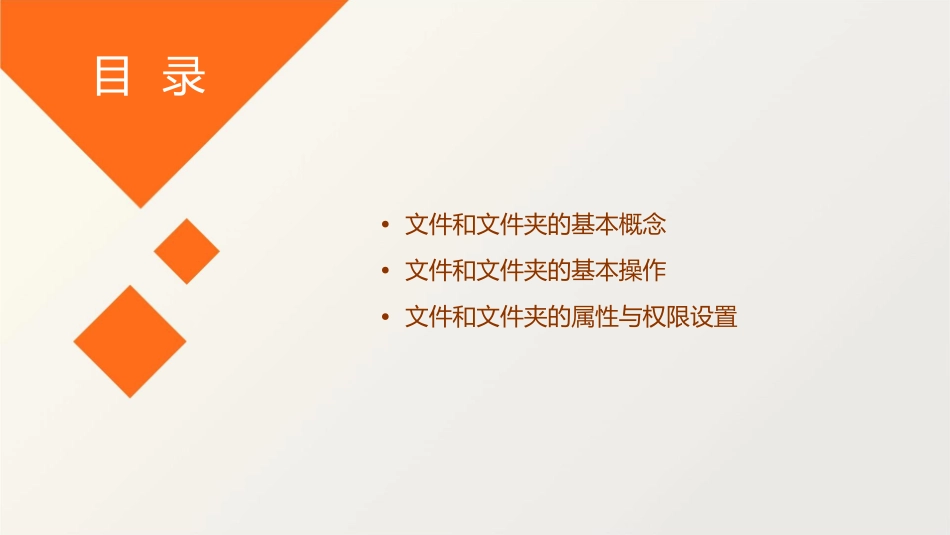文件和文件夹的基本操作课件目录•文件和文件夹的基本概念•文件和文件夹的基本操作•文件和文件夹的属性与权限设置目录•文件和文件夹的安全防护•文件和文件夹的实用工具•文件和文件夹的常见问题及解决方案文件和文件夹的基本概念01文件的概念和类型文件的概念文件是存储在计算机中的数据集合,它可以是文本、图像、音频、视频或其他任何形式的数据。文件的类型根据文件的内容和用途,文件可以分为多种类型,例如文本文件、图像文件、音频文件、视频文件、可执行文件等。文件夹的概念和作用文件夹的概念文件夹是用于组织和管理文件的容器,它存储着不同类型的文件。文件夹的作用文件夹可以方便地存储和查找不同类型的文件,它可以帮助我们管理计算机中的文件结构,使文件更加有序和易于维护。文件和文件夹的命名规则命名规则在计算机中,文件和文件夹的命名必须遵循一定的规则。一般来说,文件名和文件夹名不能包含空格,不能使用特殊字符,只能使用字母、数字和下划线等字符。此外,文件名和文件夹名不能超过255个字符。命名规范为了使文件和文件夹的命名更加清晰、易于理解和易于查找,我们可以使用一些命名规范。例如,对于图像文件,我们可以使用“时间+主题+格式”的方式命名,例如“20220915_meeting_presentation.jpg”。对于文件夹,我们可以使用“名称+编号”的方式命名,例如“project_1”、“project_2”。文件和文件夹的基本操作02创建文件和文件夹总结词:创建是文件和文件夹管理的第一步,可以方便我们分类和管理数据。详细描述:在Windows系统中,我们可以通过以下步骤创建文件和文件夹1.打开文件资源管理器(Windows资源管理器);2.在需要创建文件或文件夹的位置右键单击,选择“新建”选项;3.选择要创建的文件类型(文件或文件夹)。复制和移动文件和文件夹总结词:复制和移动是文件和文件夹管理中的重要操作,可以方便我们在不同的位置共享或整理数据。3.在需要放置的位置右键单击,选择“粘贴”选项。详细描述:复制和移动文件或文件夹的方法如下2.右键单击选中的文件或文件夹,选择“复制”或“剪切”选项;1.选中要复制或移动的文件或文件夹;删除和恢复文件和文件夹总结词:删除和恢复是文件和文件夹管理中的常用操作,需要注意谨慎操4.如果误删,可以尝试使用回收站进行恢复。作以避免误删重要数据。01063.在删除前确认文件或文件夹的位置和详细描述:删除和恢复文件或文件夹名称是否正确;0205的方法如下2.右键单击选中的文件或文件夹,选择“删除”选项;03041.选中要删除的文件或文件夹;搜索文件和文件夹详细描述:搜索文件或文件夹的方法如下2.在搜索框中输入要查找的文件或文件夹的名称、类型、属性等信息;总结词:搜索是快速找到所需文1.打开文件资源管理器(Windows资源管理器);3.系统会根据输入的信息快速定位并显示匹配的文件或文件夹列表。件或文件夹的有效方法,可以帮助我们快速定位和管理数据。文件和文件夹的属性与权限设置03文件和文件夹的属性设置文件和文件夹的属性包括文件类型、大小、创建日期、修改日期、只读、隐藏等属性,可以用来描述文件或文件夹的基本信息。如何设置文件和文件夹的属性通过右键点击文件或文件夹,选择“属性”,在弹出的属性窗口中可以查看和设置文件或文件夹的属性。文件和文件夹的权限设置文件和文件夹的权限包括读取、写入、执行等权限,可以用来控制用户对文件或文件夹的访问权限。如何设置文件和文件夹的权限通过右键点击文件或文件夹,选择“属性”,在弹出的属性窗口中选择“安全”选项卡,可以查看和设置文件或文件夹的权限。共享文件夹的设置共享文件夹的作用可以方便地在网络上共享文件或文件夹,使得其他用户可以访问共享文件夹中的文件。如何设置共享文件夹在文件夹属性中选择“共享”选项卡,点击“共享”按钮,选择需要共享的用户,并设置共享权限。文件和文件夹的安全防护04病毒防护与清理防范病毒入侵了解常见的病毒类型,如蠕虫、木马、勒索软件等,并采取有效的预防措施,如使用杀毒软件、定期更新操作系统和应用程序、不打开未知来源的邮件和下载不明链接等。病毒检测与清理使用杀毒...